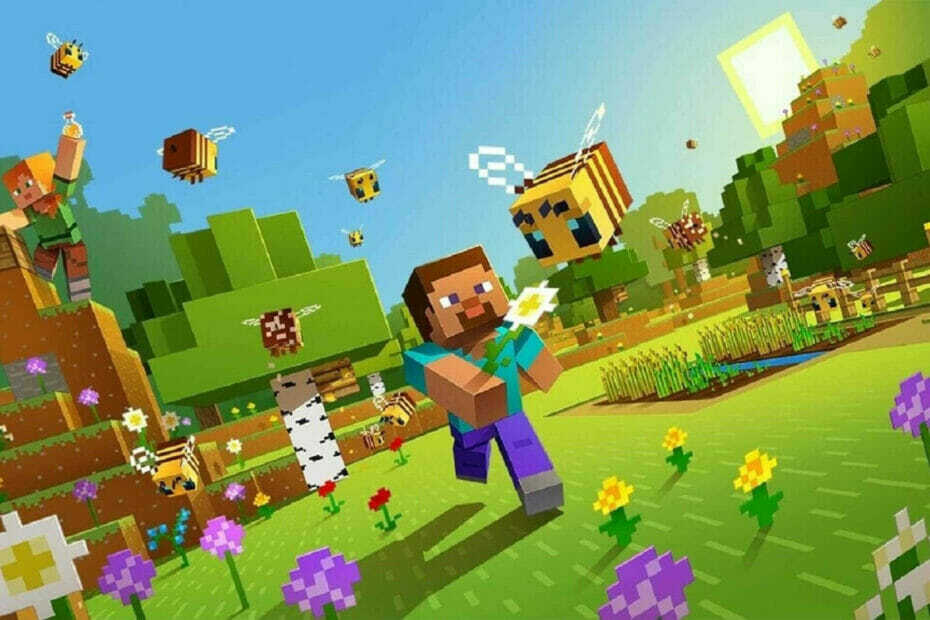- A Minecrafttal különféle problémák merülnek fel, és ebben az útmutatóban megmutatjuk, hogyan lehet kijavítani a Minecraft Realms rendszert a Windows 10 rendszeren.
- Mivel ez egy online játék, tanácsos ellenőrizni mind a szerver állapotát, mind a kapcsolatot.
- Ha összeomlik, a videóbeállítások megváltoztatása segíthet ebben a problémában.
- Ami a Minecraft Realms lassú kapcsolatát illeti, ellenőrizze a hálózati kapcsolatot és a tűzfal beállításait.

Ez a szoftver kijavítja a gyakori számítógépes hibákat, megvédi Önt a fájlvesztésektől, a rosszindulatú programoktól, a hardverhibáktól és optimalizálja a számítógépet a maximális teljesítmény érdekében. Javítsa ki a PC-problémákat és távolítsa el a vírusokat most 3 egyszerű lépésben:
- Töltse le a Restoro PC-javító eszközt amely a szabadalmaztatott technológiákkal érkezik (szabadalom elérhető itt).
- Kattintson a gombra Indítsa el a szkennelést hogy megtalálja azokat a Windows problémákat, amelyek PC problémákat okozhatnak.
- Kattintson a gombra Mindet megjavít a számítógép biztonságát és teljesítményét érintő problémák kijavításához
- A Restorót letöltötte 0 olvasók ebben a hónapban.
A Microsoft Realms az egyik legértékesebb kiegészítés a Minecraft családhoz. A koncepció világos: többplatformos szerverek, amelyek segítségével Ön és barátai élvezhetik és versenyezhetnek a privát világban.
Annak ellenére, hogy a játék Windows 10-es verziója sok szempontból stabil, mégis vannak olyan kérdések, amelyekkel foglalkozni kell.
Annak érdekében, hogy segítséget nyújtsunk a leggyakoribb problémák felkutatásában és kijavításában, elkészítettünk egy listát a kezdeteknek megfelelő megoldásokról és megoldásokról.
Ha bármi szokatlant tapasztal a játék során, ellenőrizze az alábbi listát.
Hogyan lehet kijavítani a Minecraft Realms gyakori problémáit a Windows 10 rendszeren?
1. Nem lehet bejelentkezni
- Ellenőrizze a hálózati beállításokat.
- Ellenőrizze az élő szerver állapotát, itt.

- Győződjön meg arról, hogy a játék és a szerver legújabb verzióját futtatja.
- Jelentkezzen ki minden eszközön, és próbálkozzon újra.
- Jelentsd a hibát, itt.
Ez inkább általános kérdés, mint ami kizárólag a Realms-hoz köthető. Minden többjátékos játék megvan a maga része a kérdésekben, és a Minecraft nem kizárás.
Ez a megoldás nem segít, ha nem tud bejelentkezni a Minecraft tartományokba, de lehetővé teszi, hogy meghatározza, a probléma a végén vagy a szerver oldalán van-e.
Nem tud csatlakozni az Xbox Live szolgáltatáshoz? Nézze meg ezt az útmutatót a probléma gyors megoldásához.
2. Nem lehet csatlakozni vagy csatlakozni egy birodalomhoz
- Használja a vezetékes, LAN kapcsolatot, a vezeték nélküli helyett.
- Hadd kommunikáljon a Minecraft Windows tűzfal.
- Jelentkezzen ki és jelentkezzen be újra.
- Továbbítsa portjait.
- Győződjön meg arról, hogy aktív előfizetéssel rendelkezik.
- Tiltsa le a háttérprogramokat sávszélesség.

- Módosítsa tartózkodási helyét a játékon belüli beállításokban.
- Töltsön be új világot.
- Küldjön hibajelentési jegyet a címre Mojang.
A Realms bevezetése leegyszerűsítette az online szövetkezeti játékot, stabilabb szerverekkel, amelyek akár 10 (+1) játékost támogatnak egy elkötelezett világban.
Mindig online és platformokon átívelő szolgáltatás, így PC-vel vagy zsebben tárolt eszközökkel egyaránt létrehozhatja vagy elérheti birodalmát. Egyes felhasználók azonban akadályba ütköztek, amikor megpróbálták betölteni a birodalmat vagy csatlakozni ahhoz.
Ezen irányelvkészlet használatával képesnek kell lennie a lassú kapcsolat kijavítására a Minecraft Realms-ban, ezért mindenképpen kövesse őket.
Ha növelni szeretné a sávszélességét a Windows 10 rendszeren, akkor nézze meg ezt praktikus útmutató.
Ellenőrizni szeretné, hogy a tűzfala blokkolja-e a Minecraftot? Kövesse az útmutató egyszerű lépéseit.
3. Csevegési kérdések
- Indítsa újra a játékot.
- Jelentkezzen ki és jelentkezzen be újra.
- Próbáljon ki egy alternatív Xbox Live-fiókot.

- Győződjön meg arról, hogy szüksége van-e engedélyekre (szülői beleegyezés).
- Küldj jegyet a következő címre: Mojang.
Sok felhasználó számolt be egy meglehetősen ismétlődő problémáról, amely a játékon belüli csevegéssel kapcsolatos. Mégpedig csak annyit, hogy betűk helyett hash-jeleket láthatnak (#####).
Ennek köze van egy szószűrőhöz, amely megakadályozza a sértő nyelvet. Azok a felhasználók, akiknek problémája volt a csevegéssel, többnyire nem angol nyelven írnak, ezért úgy tűnik, hogy a megelőző szűrő hibásan kalibrált.
4. Nem hozható létre ingyenes birodalom

A Realms fő célja, hogy saját világot alkosson és online játszhasson barátaival. A kezdők számára 30 napos ingyenes próbaverzió áll rendelkezésre, és elegendőnek kell lennie ahhoz, hogy kézbe vegye a dolgokat.
Ennek ellenére sok felhasználó nem tudott ingyenes birodalmat létrehozni az Xbox Live-fiókjára vonatkozó bizonyos korlátozások miatt.
Továbbá az érintett felhasználók ezt az üzenetet kapták: „Az Xbox Live-fiók felépítése miatt nem játszhat a Realms-on. Ez megváltoztatható az Xbox.com adatvédelmi és online biztonsági beállításai között. ”
Tehát a probléma megoldásának legjobb módja az adatvédelem és az online biztonsági beállítások ellenőrzése. Ha kiskorú vagy és szülői beleegyezésre van szükséged, mindenképpen szerezd be, mielőtt folytatnád a birodalom létrehozását.
Futtasson egy rendszerellenőrzést a lehetséges hibák felderítéséhez

Töltse le a Restoro alkalmazást
PC-javító eszköz

Kattintson a gombra Indítsa el a szkennelést hogy megtalálja a Windows problémákat.

Kattintson a gombra Mindet megjavít hogy megoldja a szabadalmaztatott technológiákkal kapcsolatos problémákat.
Futtasson egy PC-vizsgálatot a Restoro Repair Tool eszközzel, hogy megtalálja a biztonsági problémákat és lassulásokat okozó hibákat. A vizsgálat befejezése után a javítási folyamat a sérült fájlokat friss Windows-fájlokkal és -összetevőkre cseréli.
Végül, ha a probléma továbbra is fennáll, feltétlenül tegye közzé a problémát a dedikált támogatási webhelyen, itt.
Megrontott Minecraft világokkal foglalkozik? Nézze meg ezt az útmutatót, és gyorsan oldja meg a problémát.
5. A játék elmaradt

A Minecraft univerzumnak vannak olyan részei, amelyeket meglehetősen gyakran sújtanak laggy viselkedés és hibákat. Igény szerint ez nem igényes játék, és a modern szabványok szerint meglehetősen elavult gépeken futtatható.
Továbbá a Minecraft Realms nem éppen késésekről ismert, mivel dedikált szervereket kísér. Nagy a valószínűsége annak, hogy a probléma az Ön oldalán áll, és általában a magas késéssel és a lassú sávszélességgel függ össze.
A Game Fire egy olyan játékerősítő, amely optimalizálja a rendszer erőforrásait játékmódhoz, és játék közben megszabadul a fagyásoktól, késésektől, alacsony FPS-től és más problémáktól. Töltse le most (ingyenes) a jobb játékélmény érdekében.
Tehát ellenőrizze a hálózati beállításokat, indítsa újra az útválasztót és / vagy a modemet, és további problémák esetén lépjen kapcsolatba az internetszolgáltatóval. Ellenőrizheti a sebességet és a késleltetési szintet helyben (a Parancssor segítségével) vagy a Sebesség mérés.
Ha problémás problémái vannak a Minecraft Realms-ban, akkor képesnek kell lennie a fent említett egyik tipp megoldására.
6. A játék összeomlik

Frissítse a grafikus illesztőprogramokat
- Kattintson a jobb gombbal a Start gomb és nyitott Eszközkezelő.
- Kiterjed Kijelző adapterek.
- Kattintson a jobb gombbal a fő GPU eszköz és frissítse az illesztőprogramokat.

Szeretné a legújabb GPU illesztőprogramokat? Jelölje meg ezt az oldalt könyvjelzővel, és mindig tartsa naprakészen a legfrissebbet.
Az illesztőprogramok manuális frissítése gondot okozhat, de felgyorsíthatja ezt a folyamatot speciális szoftverek, például a DriverFix használatával. Ez a szoftver átvizsgálja a számítógépet, és megadja az illesztőprogramok listáját, amelyeket frissíteni tud.
A szoftver automatizált, és hozzáférést kap egy több mint 18 millió illesztőprogram-fájlt tartalmazó adatbázishoz. Az alkalmazás használata egyszerű, és egyetlen kattintással frissítheti az összes elavult illesztőprogramot.
A DriverFix nagyszerű eszköz, és ha nem akarja manuálisan keresni és telepíteni az illesztőprogramokat, mindenképpen használja a DriverFix alkalmazást az összes illesztőprogram naprakészen tartásához.
Egyéb nagyszerű tulajdonságok:
- Gyors
- Egyszerű használat
- 18 millió illesztőprogram-fájl adatbázisa
- Fájlok kezelője
- Ütemezett vizsgálatok és illesztőprogram-mentések

DriverFix
Az illesztőprogramok mindig naprakészen tartása és a legjobb teljesítmény biztosítása érdekében mindenképpen használja a DriverFix alkalmazást.
Helyezze át az extra RAM-ot
- Nyissa meg a játékot Indító> Profil szerkesztése.
- Ellenőrizd a JVM érvek doboz.
- Ban,-ben parancs sor, cserélje -Xmx1G val vel -Xmx2G.
A videó beállításainak módosítása
- Indítsa el a játékot.
- Nyisd ki Opciók.
- Válassza a lehetőséget Videó beállítások.
- Engedélyezze Vsync és letiltani VBO-k.
- Mentse el a módosításokat, és indítsa újra a játékot.
Telepítse újra a játékot:
- Frissítse a játékot
- Telepítse újra a játékot
- Küldj jegyet a következő címre: Mojang.
Egy másik ritka, de kritikus kérdés a játék összeomlása. Minden releváns információt figyelembe véve a leggyakoribb tettesek ebben az esetben az inkompatibilis kijelzőmeghajtók, a lefoglalt RAM és a játékon belüli videók bizonyos beállításai.
Ezzel lezárhatjuk ezt a listát. Reméljük, hogy megoldásaink hasznosak voltak, ha nem tudott csatlakozni a birodalomhoz a Minecraftban a Windows 10 rendszeren.
Hiányzott egy megoldás, ami neked bevált? Tudassa velünk az alábbi megjegyzésekben.
 Még mindig vannak problémái?Javítsa ki őket ezzel az eszközzel:
Még mindig vannak problémái?Javítsa ki őket ezzel az eszközzel:
- Töltse le ezt a PC-javító eszközt Nagyszerűnek értékelte a TrustPilot.com oldalon (a letöltés ezen az oldalon kezdődik).
- Kattintson a gombra Indítsa el a szkennelést hogy megtalálja azokat a Windows problémákat, amelyek PC problémákat okozhatnak.
- Kattintson a gombra Mindet megjavít hogy megoldja a szabadalmaztatott technológiákkal kapcsolatos problémákat (Exkluzív kedvezmény olvasóinknak).
A Restorót letöltötte 0 olvasók ebben a hónapban.